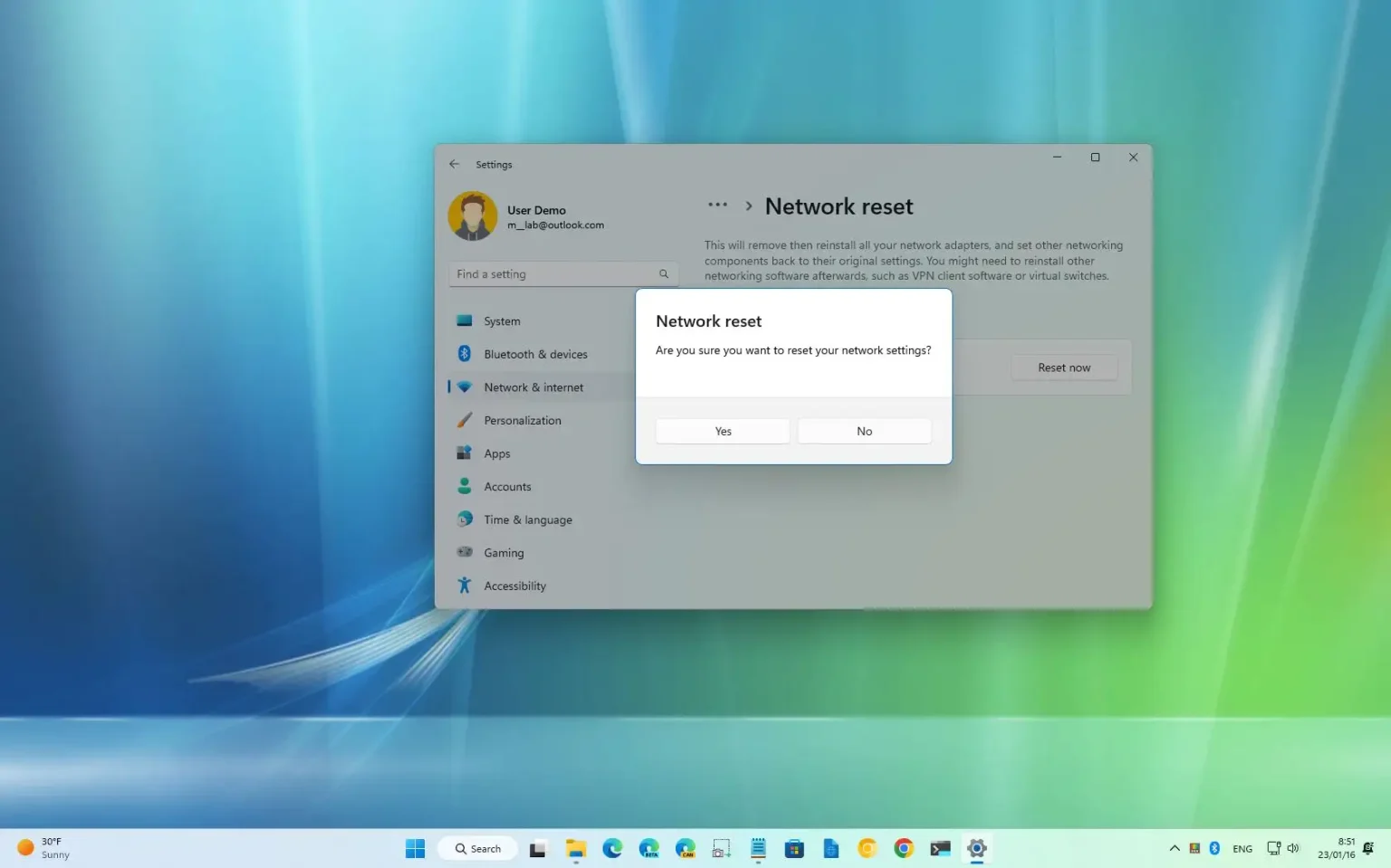Sous Windows 11, la connectivité Wi-Fi est l'un des problèmes les plus courants. Vous rencontrez toujours des rapports d'utilisateurs se plaignant de vitesses Wi-Fi lentes et de messages d'erreur tels que « Accès limité », « Réseau non identifié » ou aucun accès Internet.
Si votre appareil rencontre des problèmes de réseau, Windows 11 dispose d'une fonctionnalité permettant de réinitialiser les adaptateurs réseau Wi-Fi et Ethernet afin de résoudre les problèmes de connectivité les plus courants, même les vitesses Wi-Fi lentes sur Surface et d'autres ordinateurs.
La fonction de réinitialisation supprimera les configurations existantes et restaurera les paramètres réseau d'usine, et réinstallera tous les pilotes de la carte réseau. Vous ne pouvez pas choisir un adaptateur Wi-Fi ou Ethernet spécifique. Cette fonctionnalité supprimera et réinstallera automatiquement tous les adaptateurs. Une fois le processus terminé, vous devrez peut-être réinstaller ou reconfigurer d'autres logiciels réseau, tels que le logiciel client VPN.
Ce guide vous apprendra les étapes pour réinitialiser les adaptateurs réseau lorsque le Wi-Fi ne fonctionne pas sous Windows 11.
Avertissement: Ces étapes réinitialiseront vos informations d'identification sans fil, ce qui signifie que vous devrez connaître le mot de passe Wi-Fi avant de continuer afin de pouvoir vous reconnecter au réseau.
Réinitialiser l'adaptateur réseau Wi-Fi pour résoudre les problèmes sous Windows 11
Pour réinitialiser le Wi-Fi et tout autre paramètre de la carte réseau afin de résoudre les problèmes de connexion, fermez toute application en cours d'exécution et procédez comme suit :
-
Ouvrir Paramètres sous Windows 11.
-
Cliquer sur Réseau & internet.
-
Clique le Paramètres réseau avancés onglet sur le côté droit.
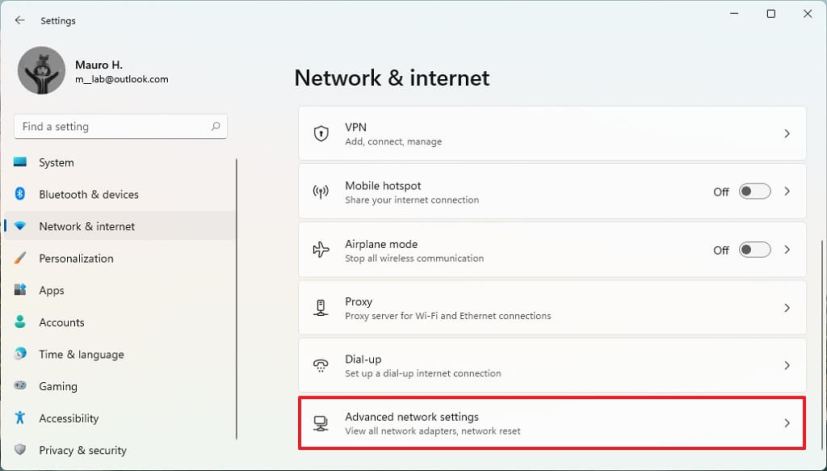
-
Dans la section « Plus de paramètres », cliquez sur le bouton Réinitialisation du réseau onglet en bas de page.
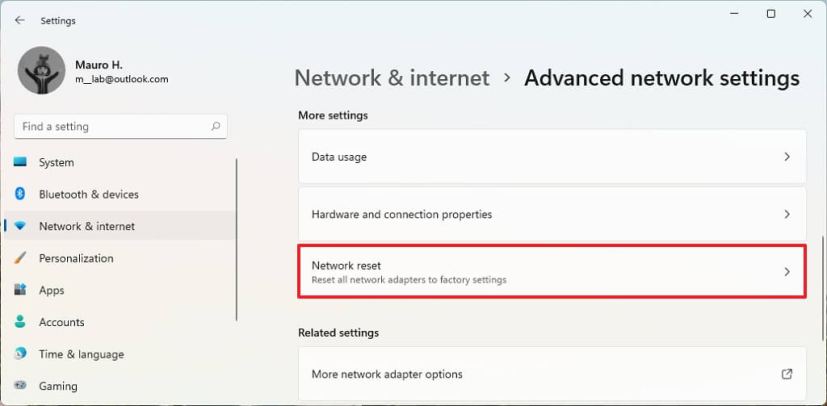
-
Clique le Réinitialiser maintenant bouton pour résoudre les problèmes de Wi-Fi sur Windows 11.
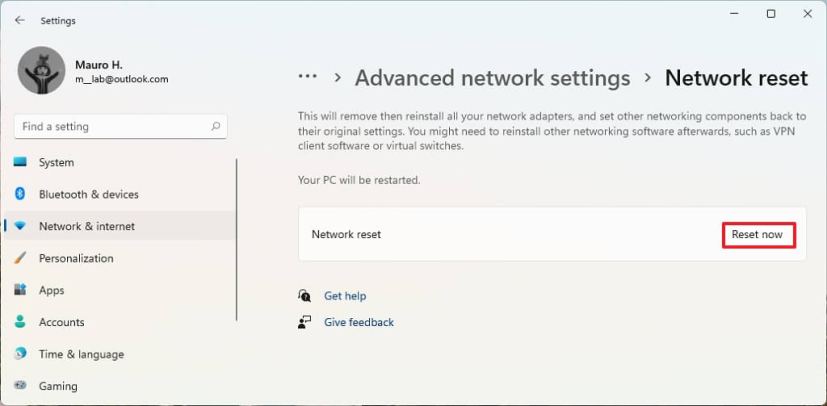
-
Cliquez sur Oui confirmer.
-
Clique le Fermer bouton.
-
Redémarrez votre ordinateur.
Après avoir terminé les étapes, reconnectez-vous au réseau sans fil, et vous devriez alors à nouveau pouvoir accéder à Internet.
En plus de réinitialiser les cartes réseau, tenez compte de nombreux facteurs pouvant entraîner des problèmes de réseau. Par exemple, il peut s'agir d'un problème de pilote, d'une mauvaise configuration, d'un problème de routeur ou de point d'accès, et bien d'autres.
Pourquoi vous pouvez faire confiance à Winfix.net
Je combine les connaissances d'experts avec des conseils centrés sur l'utilisateur, des recherches et des tests rigoureux pour garantir que vous recevez des guides techniques fiables et faciles à suivre. Examinez le processus de publication.